Πίνακας περιεχομένων
Τα iPhones περιλαμβάνουν ποιοτικές κάμερες ικανές να αποθηκεύουν και να εμφανίζουν κάθε φωτογραφία που τραβάτε. Είναι απίστευτα βολικές και εύκολα θεωρούμε δεδομένες - μέχρι που είναι πολύ αργά. Τι συμβαίνει όταν διαγράφετε κατά λάθος πολύτιμες φωτογραφίες από το τηλέφωνό σας;
Ευτυχώς, αν συνειδητοποιήσετε το λάθος σας αρκετά γρήγορα -μέσα σε ένα μήνα περίπου- μπορείτε συχνά να τα πάρετε πίσω. Στο κάτω μέρος της οθόνης των άλμπουμ σας, θα βρείτε τα Πρόσφατα διαγραμμένο φωτογραφίες. Δείτε τη φωτογραφία που θέλετε να πάρετε πίσω και πατήστε το Ανάκτηση κουμπί. Ήρεμα!
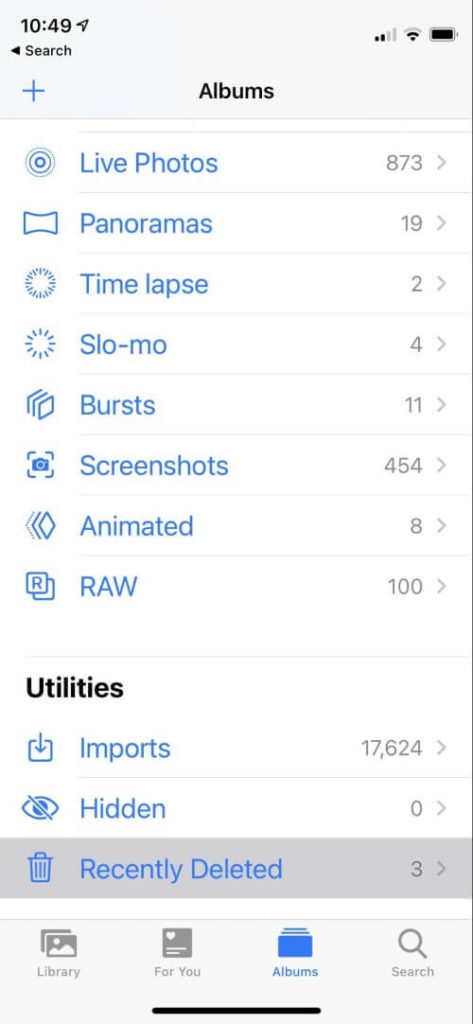

Αλλά μετά από περίπου 40 ημέρες, οι εικόνες αυτές διαγράφονται οριστικά - και ενώ υπάρχουν τρόποι ανάκτησης διαγραμμένων φωτογραφιών απευθείας από το iPhone σας, δεν είναι εγγυημένοι και συχνά κοστίζουν ακριβά.
Μπορείτε να στραφείτε στο iCloud; Αυτό είναι απίθανο αλλά πιθανό.

Στην πραγματικότητα, είναι δύσκολο να απαντηθεί: η σχέση μεταξύ του iCloud και των φωτογραφιών σας είναι περίπλοκη. Αν δεν έχετε τσεκάρει ένα κουτάκι κάπου στις ρυθμίσεις των φωτογραφιών σας, μπορεί να μην έχετε καθόλου φωτογραφίες στο iCloud.
Θα αφιερώσουμε λίγο χρόνο σε αυτό το άρθρο για να εξηγήσουμε με σαφήνεια την κατάσταση και να σας ενημερώσουμε πώς μπορείτε να ανακτήσετε τις φωτογραφίες σας από το iCloud, όταν αυτό είναι εφικτό.
1. Δεν είναι χρήσιμο: Η ροή φωτογραφιών σας μπορεί να αποθηκεύεται στο iCloud
Η ροή φωτογραφιών στέλνει όλες τις φωτογραφίες που έχετε τραβήξει τον τελευταίο μήνα στο iCloud. Μπορείτε να την ενεργοποιήσετε και να την απενεργοποιήσετε από την ενότητα Φωτογραφίες της εφαρμογής Ρυθμίσεις στο iPhone σας.

Ανεβάστε τις νέες φωτογραφίες των τελευταίων 30 ημερών και προβάλλετε τις σε άλλες συσκευές σας χρησιμοποιώντας το My Photo Stream. Οι φωτογραφίες από άλλες συσκευές μπορούν να προβληθούν στο άλμπουμ My Photo Stream, αλλά δεν αποθηκεύονται αυτόματα στη βιβλιοθήκη σας. (StackExchange)
Δυστυχώς, αυτό δεν θα σας βοηθήσει να επαναφέρετε μόνιμα διαγραμμένες φωτογραφίες. Οτιδήποτε βρίσκεται στη ροή φωτογραφιών σας θα εξακολουθεί να βρίσκεται στο άλμπουμ Πρόσφατα διαγραμμένες.
2. Δεν είναι χρήσιμο: Η βιβλιοθήκη φωτογραφιών σας μπορεί να είναι αποθηκευμένη στο iCloud
Το iCloud Photos αποθηκεύει ολόκληρη τη βιβλιοθήκη φωτογραφιών σας στο iCloud. Από εκεί μπορείτε να τη συγχρονίσετε με άλλους υπολογιστές και συσκευές ή να έχετε πρόσβαση online από τον ιστότοπο iCloud.com.
Επειδή πιθανότατα θα πρέπει να πληρώσετε για πρόσθετο αποθηκευτικό χώρο στο iCloud, αυτό δεν είναι ενεργοποιημένο από προεπιλογή. Μπορείτε να το κάνετε αυτό από την ενότητα Φωτογραφίες της εφαρμογής Ρυθμίσεις στο iPhone σας.
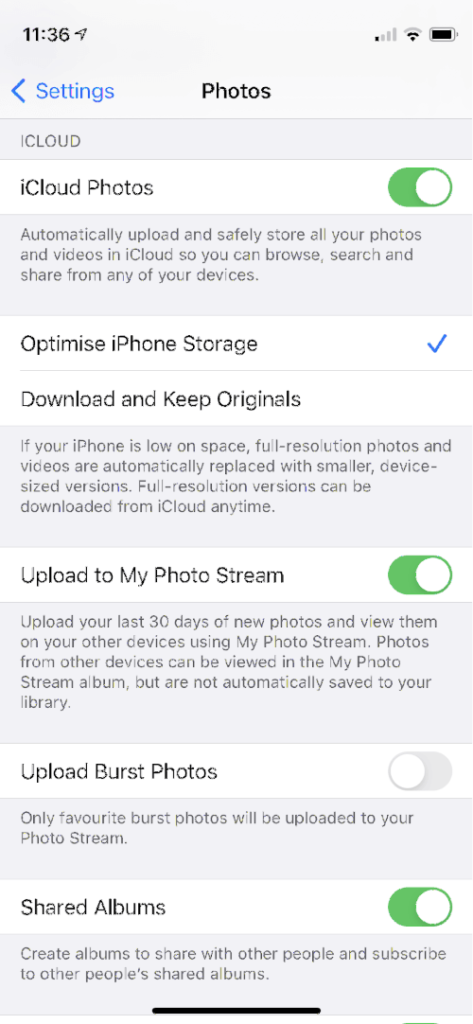
Δυστυχώς, αυτό δεν θα σας βοηθήσει όταν διαγράψετε μια φωτογραφία από το iPhone σας, αφού αυτό σημαίνει ότι θα διαγραφεί και από το iCloud Photos. Αλλά είναι ένας βολικός τρόπος για να μεταφέρετε τις φωτογραφίες σας σε ένα νέο τηλέφωνο.
3. Ενδεχομένως χρήσιμο: Οι φωτογραφίες σας μπορεί να έχουν δημιουργηθεί αντίγραφα ασφαλείας στο iCloud
Μπορείτε επίσης να χρησιμοποιήσετε το iCloud για να δημιουργήσετε αντίγραφα ασφαλείας του iPhone σας. Αυτό δημιουργεί αντίγραφα ασφαλείας των περισσότερων δεδομένων σας, εκτός αν βρίσκονται ήδη στο iCloud.
Θα δημιουργηθεί αντίγραφο ασφαλείας των φωτογραφιών σας; Ναι, εκτός αν χρησιμοποιείτε το iCloud Photos, το οποίο συζητήσαμε παραπάνω.
Τα [αντίγραφα ασφαλείας iCloud] δεν περιλαμβάνουν πληροφορίες που είναι ήδη αποθηκευμένες στο iCloud, όπως επαφές, ημερολόγια, σελιδοδείκτες, σημειώσεις, υπενθυμίσεις, φωνητικά σημειώματα4, μηνύματα στο iCloud, φωτογραφίες iCloud και κοινόχρηστες φωτογραφίες. (Υποστήριξη της Apple).
Μπορείτε να ενεργοποιήσετε το iCloud Backup από την ενότητα iCloud της εφαρμογής Ρυθμίσεις του τηλεφώνου σας.
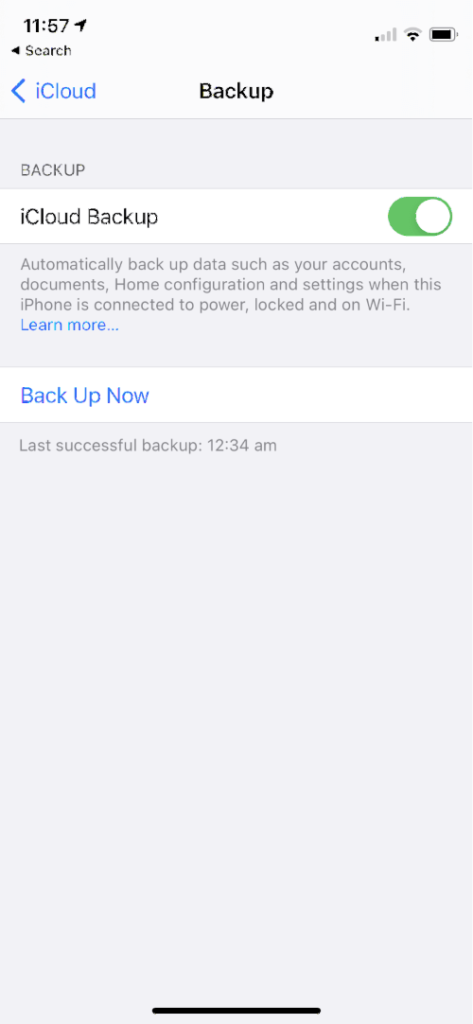
Δημιουργήστε αυτόματα αντίγραφα ασφαλείας δεδομένων, όπως οι λογαριασμοί σας, τα έγγραφα, η διαμόρφωση και οι ρυθμίσεις του Home, όταν αυτό το iPhone είναι συνδεδεμένο με ρεύμα, κλειδωμένο και σε Wi-Fi.
Είναι αυτό χρήσιμο; Ίσως, αλλά μάλλον όχι. Οι περισσότεροι άνθρωποι που πληρώνουν για επιπλέον αποθηκευτικό χώρο στο iCloud θα επωφεληθούν επίσης από το iCloud Photos - πράγμα που σημαίνει ότι οι φωτογραφίες τους δεν θα δημιουργηθούν αντίγραφα ασφαλείας στο iCloud.
Αλλά αν χρησιμοποιείτε το iCloud Backup και όχι το iCloud Photos, οι διαγραμμένες φωτογραφίες σας μπορεί να βρίσκονται σε ένα αρχείο αντιγράφου ασφαλείας στο iCloud. Δυστυχώς, η επαναφορά αυτού του αντιγράφου ασφαλείας θα αντικαταστήσει τα πάντα στο τηλέφωνό σας. Αυτό σημαίνει ότι θα χάσετε όλες τις νέες φωτογραφίες και τα έγγραφα που έχουν δημιουργηθεί από το συγκεκριμένο αντίγραφο ασφαλείας. Ούτε αυτό είναι ιδανικό.
Η λύση είναι να χρησιμοποιήσετε λογισμικό ανάκτησης δεδομένων. Αυτές οι εφαρμογές μπορεί να είναι σε θέση να ανακτήσουν τις φωτογραφίες σας απευθείας από το iPhone σας, αλλά αυτό είναι χρονοβόρο και δεν είναι εγγυημένο. Ευτυχώς, πολλές από αυτές τις εφαρμογές θα σας επιτρέψουν να επιλέξετε μόνο τις φωτογραφίες που θέλετε από το αντίγραφο ασφαλείας iCloud. Μάθετε περισσότερα στο Best iPhone Data Recovery Software roundup.
Τελικές σκέψεις
Στις περισσότερες περιπτώσεις, το iCloud βοηθά ελάχιστα στην ανάκτηση χαμένων φωτογραφιών ή οποιουδήποτε άλλου τύπου αρχείων. Κατά τη γνώμη μου, αυτό σημαίνει ότι η Apple απλώς δεν έχει μελετήσει το πρόβλημα αρκετά προσεκτικά. Θα πρέπει να χρησιμοποιήσετε εναλλακτικές λύσεις και λύσεις τρίτων για να κάνετε τη δουλειά σας.
Η δημιουργία αντιγράφων ασφαλείας του iPhone στο Mac ή τον υπολογιστή σας θα δημιουργήσει ένα αντίγραφο ασφαλείας των φωτογραφιών σας. Πρόκειται για μια χειροκίνητη εργασία που θα πρέπει να θυμάστε να κάνετε από καιρό σε καιρό. Οι περισσότερες εφαρμογές ανάκτησης δεδομένων που μπορούν να εξάγουν φωτογραφίες από το iCloud μπορούν να τις εξάγουν και από το iTunes.
Ορισμένες διαδικτυακές υπηρεσίες μπορούν να δημιουργήσουν αντίγραφα ασφαλείας των φωτογραφιών του iPhone σας αυτόματα. Ίσως χρειαστεί να πληρώσετε κάποια χρήματα, αλλά θα έχετε σημαντική ασφάλεια. Μερικά παραδείγματα είναι το Dropbox, το Google Photos, το Flickr, το Snapfish, το Prime Photos από το Amazon και το Microsoft OneDrive.
Τέλος, ίσως θελήσετε να εξετάσετε μια λύση δημιουργίας αντιγράφων ασφαλείας στο cloud από τρίτους. Πολλές από τις καλύτερες υπηρεσίες υποστηρίζουν iOS.

